保护单元格:
审阅/sheet标签右击——锁定单元格
结果:编辑和删除/单元格格式是灰色无法进行操作
保护单元格有多重权限:可以给不同用户去设置不同的权限
举例:
筛选,只允许用户筛选:先筛选—自动筛选
条件格式:选择条件格式
只能改行,不能改列:所有能编辑行的都选上,列的不选
情景:
保护/和不保护并存
比如两行公式需要手工录入、而其余公式列/行需要保护,不进行修改
做法:选中不保护的单元格—右击—单元格格式—保护
Ps:选择隐藏的话你只能看到结果无法看到算法/公式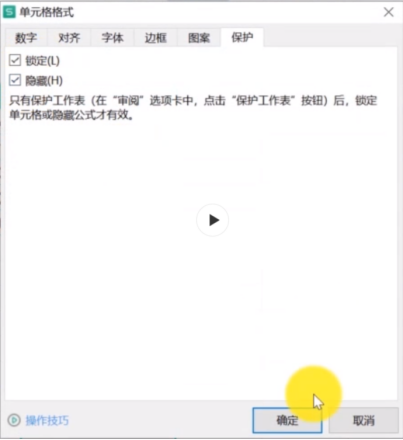
不同区域设置不同密码
区域权限和总权限:
1.创建可编辑的区域并设置编辑密码
审阅—允许用户编辑区域
2.开启工作表保护(加密码可以理解为总得权限)
审阅—保护工作表
ps:一定要保护工作表才能生效
保护工作簿(保护全部sheet表)
1.审阅当中保护工作簿用法
位置:审阅—保护工作簿
2.如何给工作簿设置打开密码
位置:文件—文档加密—密码加密(输入密码才可以编辑,编辑密码没啥用,还要设置工作簿保护密码)
3.使用wps账号加密文件
位置:文件—文档加密—文档权限(登录账号才可以编辑)
关于共享与修订工作簿
1.共享:多人同时编辑文档
位置:审阅—共享工作簿
2.修订:追溯哪些人查看了数据
位置:审阅—修订—突出显示修订

